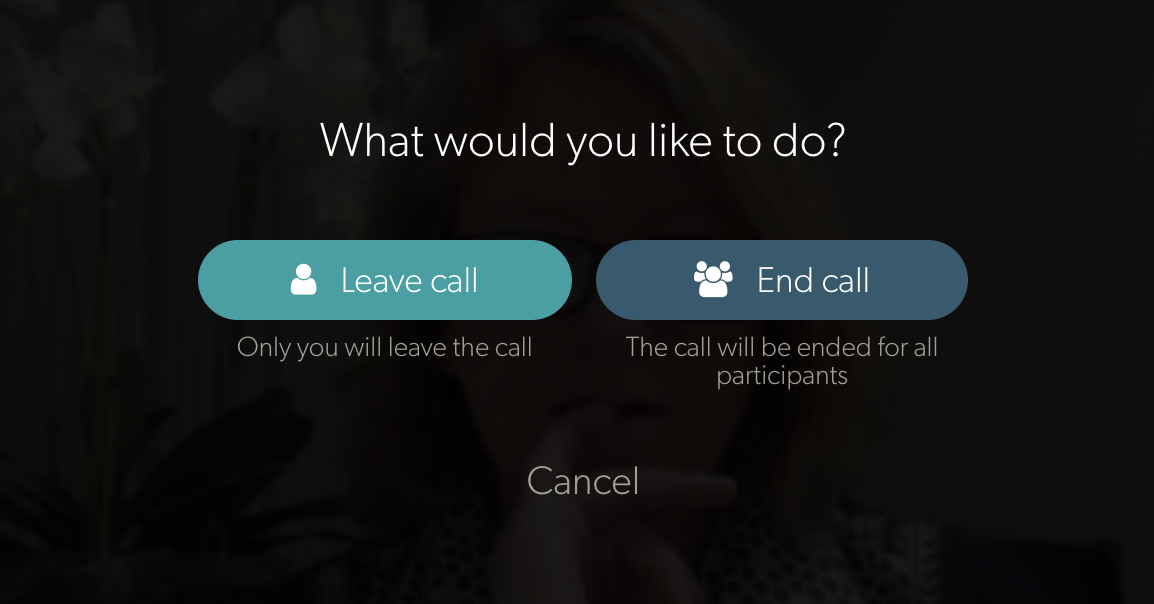ဗီဒီယိုခေါ်ဆိုမှုတွင် ပါဝင်ပြီး သင့်လူနာ/ဖောက်သည်နှင့် တိုင်ပင်ပါ။
စောင့်ဆိုင်းနေသော လူနာ သို့မဟုတ် ဖောက်သည်တစ်ဦးနှင့် ဖုန်းခေါ်ဆိုမှုတွင် ပါဝင်ခြင်းသည် ရိုးရှင်းပြီး အလိုလိုသိသာပါသည်။
ဗီဒီယိုခေါ်ဆိုမှုတွင် ပါဝင်ပါ။
စောင့်ဆိုင်းနေသော လူနာ သို့မဟုတ် ဖောက်သည်တစ်ဦးနှင့် ဗီဒီယိုခေါ်ဆိုမှုတွင် မည်သို့ပါဝင်ပြီး သင်၏ တိုင်ပင်ဆွေးနွေးမှုကို စတင်ရမည်နည်း။
| 1. သင်၏အသုံးပြုသူအမည်နှင့် စကားဝှက်ဖြင့် vcc.healthdirect.org.au သို့ ဝင်ရောက်ပါ ။ |
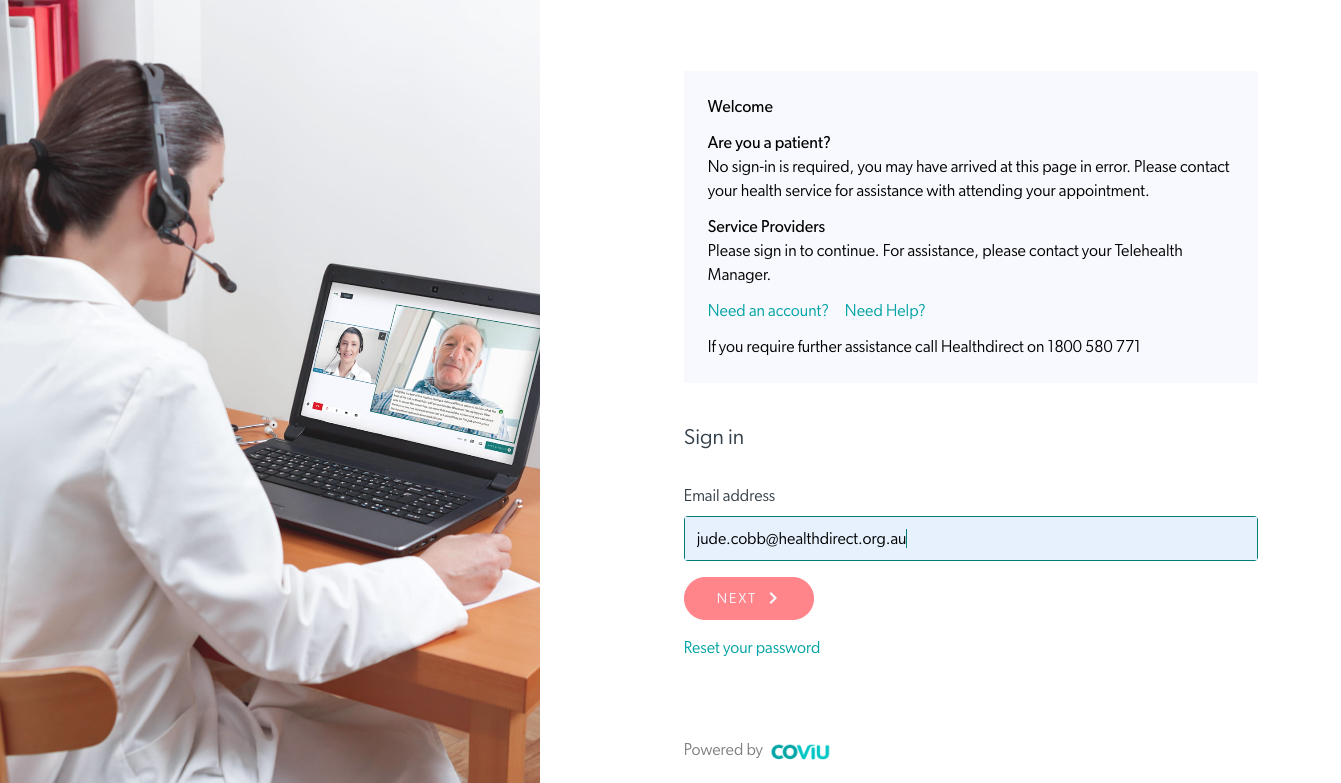 |
| 2. သင်၏ Waiting Area ဒက်ရှ်ဘုတ် စာမျက်နှာသို့ ရောက်ရှိပါမည်။ ဤနေရာတွင် သင့်ဝန်ဆောင်မှုနှင့် ဗီဒီယို တိုင်ပင်ဆွေးနွေးမှုတွင် ပါဝင်စောင့်ဆိုင်းနေသော သင့်လူနာ/ဖောက်သည်များကို သင်တွေ့ရပါမည်။ |
|
| 3. သင်ပါဝင်လိုသော လူနာကိုရှာဖွေပြီး Join ကို နှိပ်ပါ။ |
လူနာစောင့် - ဆေးခန်းက Join ကိုနှိပ်ပါ။
|
| 4. သင့်ဆေးခန်းတွင် ပြင်ဆင်သတ်မှတ်ထားပါက ပေါ်လာသော အတည်ပြုချက်အကွက်တစ်ခု ပေါ်လာမည်ဖြစ်ပြီး သင်ခေါ်ဆိုမှုတွင် ပါဝင်မည့်သူအား ပြသမည်ဖြစ်သည်။ အိမ်ရှင်သည် အကောင့်တစ်ခုရှိ ဝန်ဆောင်မှုပေးသူတစ်ဦးဖြစ်ပြီး ဧည့်သည်သည် လူနာ/ဖောက်သည်ဖြစ်သည်။ ပေါ်လာသောအမည်သည် သင်နှင့်အတူခေါ်ဆိုမှုတွင်ပါဝင်ရန် ရည်ရွယ်ထားသူမဟုတ်ပါက ပယ်ဖျက်ရန် နှိပ်ပြီး မှန်ကန်သောခေါ်ဆိုမှုတွင် ပါဝင်နိုင်ပါသည်။ သင့်ဆေးခန်းတွင် အတည်ပြုချက်ဘောက်စ်ကို ပြင်ဆင်သတ်မှတ်မထားပါက၊ Join Call ကိုနှိပ်လိုက်သည့်အခါ အတည်ပြုချက်မရှိဘဲ သင်၏ဗီဒီယိုခေါ်ဆိုမှု စတင်မည်ဖြစ်သည်။ |
 Join Call အတည်ပြုချက် |
|
5. ဗီဒီယိုခေါ်ဆိုမှု မျက်နှာပြင်သည် တက်ဘ်အသစ်တစ်ခုတွင် ဖွင့်ပါမည်-
|

|
|
6. သင့်လူနာနှင့် တိုင်ပင်ပြီးသည်နှင့် အနီရောင် Hang Up ခလုတ်ကို နှိပ်ပါ။ လူတိုင်းအတွက် ခေါ်ဆိုမှုကို အဆုံးသတ်ရန် ခေါ်ဆိုမှု အဆုံးသတ်ရန် ကို နှိပ်ပါ။ ခေါ်ဆိုမှုကို ထားခဲ့ကာ အခြားသူတစ်ဦးပါဝင်ရန် စောင့်ဆိုင်းနေသည့်နေရာ၌ သင့်လူနာကို ခေတ္တဆိုင်းငံ့ထားရန် ခေါ်ဆိုမှုချန်ထားရန် ကိုနှိပ်ပါ (ပါဝင်သူနှစ်ဦးထက်ပိုသော ခေါ်ဆိုမှုတွင်၊ သင်ခေါ်ဆိုမှုမှ ထွက်သွားပါက အခြားပါဝင်သူအတွက် ဆက်လက်လုပ်ဆောင်မည်)။ |
|
 ဤဥပမာတွင် မိုက်ခရိုဖုန်းကို ပြန်လည်စတင်ရန် လိုအပ်သည်။ |
နောက်ထပ်အရင်းအမြစ်များ-
Video Call Clinician Guide - ဒေါင်းလုဒ်လုပ်ပါ။
တိုင်ပင်ဆွေးနွေးမှုကို သင်မည်ကဲ့သို့ စတင်နိုင်သည်ကို ပြသရန် ဤလမ်းညွှန်ချက်ကို ဒေါင်းလုဒ်လုပ်ပါ။